Rollen mit RBAC konfigurieren
Mit der rollenbasierten Zugriffssteuerung (RBAC) in Citrix Endpoint Management können Sie Benutzern und Gruppen Rollen zuweisen. Rollen sind Berechtigungssätze, die den Zugriff von Benutzern auf Systemfunktionen steuern.
Citrix Endpoint Management enthält die folgenden Standardbenutzerrollen. Sie können die Standardrollen als Vorlagen verwenden und anpassen, um ihre eigenen Benutzerrollen zu erstellen.
- Administrator: gewährt vollen Zugriff auf das System.
- Benutzer: ermöglicht Benutzern die Registrierung von Geräten und den Zugriff auf das Selbsthilfeportal.
Mit dem RBAC-Feature in Citrix Endpoint Management ist Folgendes möglich:
- Erstellen und Bearbeiten von Benutzerrollen
- Zuweisen von Rollen zu lokalen Benutzergruppen und Active Directory-Gruppen
- Weisen Sie Administratoren in Citrix Cloud über Identitäts- und Zugriffsverwaltung > Administratoren Rollen zu. Siehe [Rollen zu Citrix Cloud-Administratoren hinzufügen] (#add-roles-to-citrix-cloud-administrators).
Verwenden der RBAC-Features
Sie können lokalen Benutzern, Cloudadministratoren (in Citrix Cloud) und lokalen Benutzergruppen und Active Directory-Gruppen Rollen zuweisen.
- Lokale Benutzer: Weisen Sie lokalen Benutzern Rollen zu, indem Sie Verwalten > Benutzer verwenden. Sie können lokalen Benutzern nur eine Rolle zuweisen. Um die Rollen zu ändern, können Sie das Benutzerkonto manuell bearbeiten. Sie können auch eine Gruppe für lokale Benutzer erstellen und dieser eine Rolle zuweisen.
- Cloudadministratoren: Ein Cloudadministrator ist ein spezielles Benutzerkonto, das Citrix Cloud erstellt, wenn Ihrem Citrix Cloud-Kundenkonto ein Administrator hinzugefügt wird. Ein Cloudadministratorkonto verwendet denselben Benutzernamen wie das Administratorkonto in Citrix Cloud. Erstellen Sie RBAC-Rollen in der Citrix Endpoint Management-Konsole und weisen Sie diesen Benutzern Rollen über Identity and Access Management > Administratoren in Citrix Cloud zu.
- Active Directory Gruppen: Alle Benutzer in einer Active Directory-Gruppe haben die gleichen Berechtigungen. Gehört ein Benutzer mehreren Active Directory-Gruppen an, werden alle entsprechenden Berechtigungen zu einem für diesen Benutzer spezifischen Satz zusammengeführt. Angenommen, Benutzer der Gruppe “ADGroupA” können Geräte von Managern orten und Benutzer der Gruppe “ADGroupB” können eine Datenlöschung auf Mitarbeitergeräten durchführen. Ein Benutzer, der beiden Gruppen angehört, kann Geräte von Managern und Mitarbeitern suchen und eine Datenlöschung darauf durchführen. Wenn ein Benutzer zu Gruppen mit widersprüchlichen Berechtigungen gehört, haben die zulässigen Berechtigungen Vorrang.
Weitere Informationen finden Sie unter Informationen zu Benutzerkonten.
Erstellen oder Bearbeiten von Rollen
-
Klicken Sie in der Citrix Endpoint Management-Konsole auf das Zahnradsymbol rechts oben, um auf die Seite Einstellungen zuzugreifen.
-
Klicken Sie auf Rollenbasierte Zugriffssteuerung. Auf der Seite Rollenbasierte Zugriffssteuerung werden die Standardbenutzerrollen und alle von Ihnen hinzugefügten Rollen angezeigt.
Klicken Sie auf das Pluszeichen (+) neben einer Rolle, um alle Berechtigungen für diese Rolle anzuzeigen.
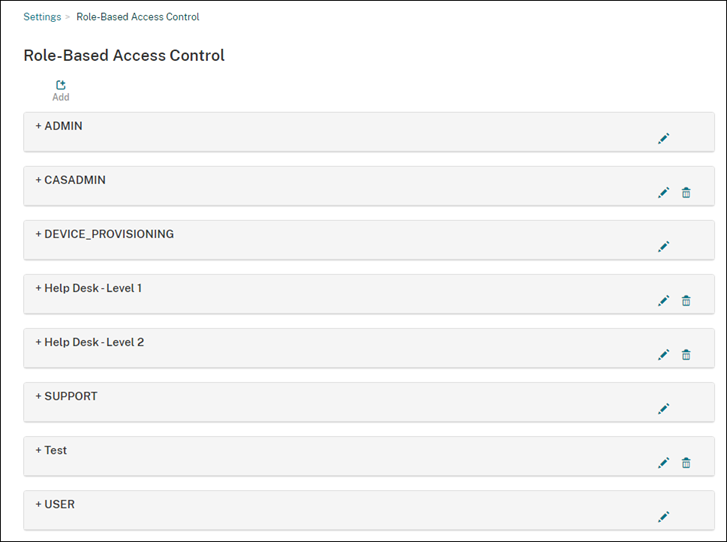
-
Klicken Sie zum Hinzufügen einer Rolle auf Hinzufügen. Zum Bearbeiten einer vorhandenen Rolle klicken Sie auf das Stiftsymbol rechts neben der Rolle.
Hinweis
Sie können eine Rolle löschen, indem Sie auf das Papierkorbsymbol rechts neben einer von Ihnen definierten Rolle klicken. Sie können die Standardbenutzerrollen nicht löschen.
-
Geben Sie auf der Seite Rolle hinzufügen die folgenden Informationen ein:
- RBAC-Name: Geben Sie einen aussagekräftigen Namen für die neue Benutzerrolle ein. Sie können den Namen einer vorhandenen Rolle nicht ändern.
- RBAC-Vorlage: Wählen Sie optional eine Vorlage als Ausgangsbasis für die neue Rolle aus. (Beim Bearbeiten einer Rolle können Sie keine Vorlagen auswählen oder ändern.) RBAC-Vorlagen sind die Standardbenutzerrollen, die den Zugriff auf Systemfunktionen definieren.
Klicken Sie auf Übernehmen, damit die Kontrollkästchen Autorisierter Zugriff und Konsolenfeatures aufgefüllt werden. Citrix Endpoint Management füllt diese Felder mit den vordefinierten Zugriffs- und Featureberechtigungen für die ausgewählte Vorlage aus.
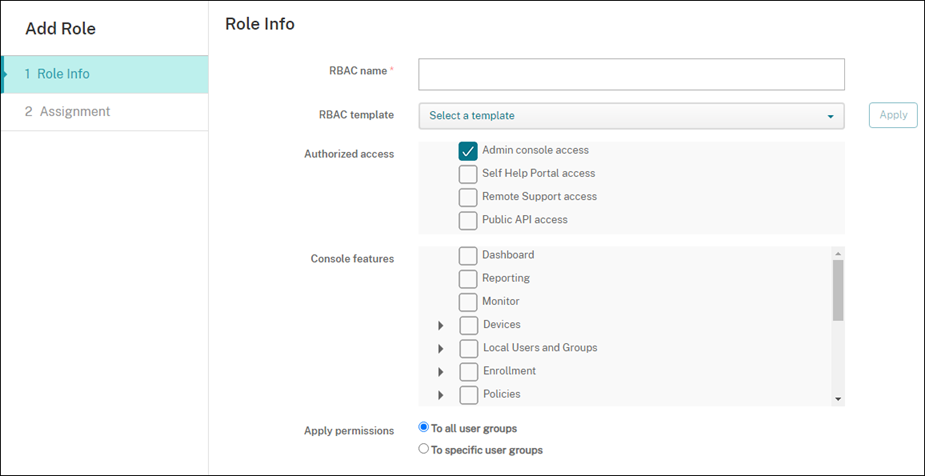
-
Zum Anpassen der Rolle aktivieren bzw. deaktivieren Sie die Kontrollkästchen unter Autorisierter Zugriff und Konsolenfeatures.
Klicken Sie auf das Dreieck neben einem Konsolenfeature, um die spezifischen Berechtigungen für dieses Feature anzuzeigen und auszuwählen. Beim Klicken auf das oberste Kontrollkästchen werden die einzelnen Berechtigungen nicht ausgewählt. Wählen Sie einzelne Optionen aus, nachdem Sie die Berechtigung auf der obersten Ebene erweitert haben.
-
Berechtigungen anwenden: Klicken Sie auf Auf bestimmte Benutzergruppen, um Berechtigungen auf die von Ihnen ausgewählten Gruppen anzuwenden.
Beispiel: Ein RBAC-Administrator verfügt über Berechtigungen für die Benutzergruppe “ActiveDirectory”:
- Der Administrator kann nur auf Informationen für Benutzer zugreifen, die in der Gruppe “ActiveDirectory” sind.
- Der Administrator kann keine anderen lokalen Benutzer oder AD-Benutzer anzeigen. Der Administrator kann Benutzer anzeigen, die Mitglieder einer untergeordneten Gruppe dieser Gruppen sind.
-
Der Administrator kann Einladungen senden an:
- die Berechtigungsgruppen und ihre untergeordneten Gruppen
- die Benutzer, die Mitglieder der Berechtigungsgruppen und ihrer untergeordneten Gruppen sind
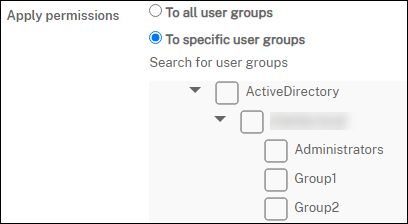
-
Klicken Sie auf Weiter und geben Sie die folgenden Informationen zum Zuweisen der Rolle zu Benutzergruppen ein.
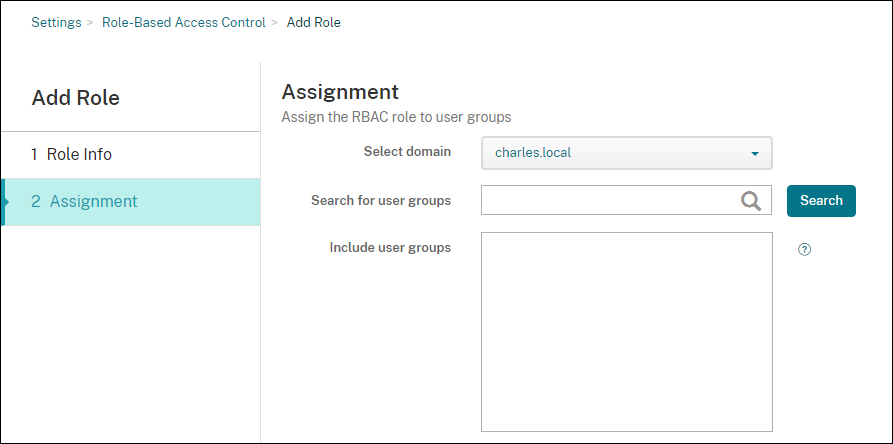
- Domäne auswählen: Wählen Sie eine Domäne aus der Liste aus.
- Nach Benutzergruppen suchen: Klicken Sie auf Suchen, um eine Liste aller verfügbaren Gruppen anzuzeigen. Geben Sie den Gruppennamen vollständig oder teilweise ein, um die Suche einzugrenzen.
- Benutzergruppen einschließen: Wählen Sie in der nun angezeigten Liste die Benutzergruppen aus, denen Sie die Rolle zuweisen möchten.
-
Klicken Sie auf Speichern.
Hinzufügen von Rollen zu Citrix Cloud-Administratoren
Anstatt über die Citrix Endpoint Management-Konsole können Sie RBAC-Rollen auch über die Citrix Cloud-Konsole Ihren Citrix Cloud-Administratoren zuzuweisen.
- Navigieren Sie in der Citrix Cloud-Konsole zu Identity and Access Management > Administrators.
-
Wählen Sie einen Identitätsanbieter und geben Sie eine E-Mail-Adresse ein, um einen Administrator hinzuzufügen. Klicken Sie auf Einladen.
Klicken Sie am Ende einer vorhandenen Administratorzeile auf …, um diese Berechtigungen zu bearbeiten.
-
Klicken Sie auf Benutzerdefinierter Zugriff. Wenn Sie dem Administrator Berechtigungen zuweisen, können Sie die in der Citrix Endpoint Management-Konsole erstellten RBAC-Rollen auswählen.
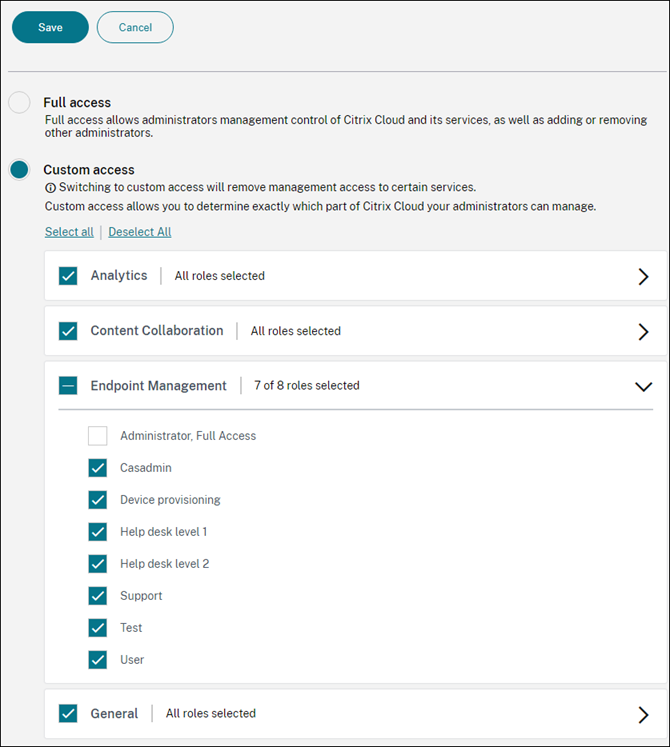
- Klicken Sie auf Einladung senden, um eine Einladung an einen neuen Administrator zu senden, oder klicken Sie auf Speichern, um die Bearbeitung des Administrators abzuschließen.
Vordefinierte Rollen
Jeder vordefinierten RBAC-Rolle sind bestimmte Zugriffs- und Featureberechtigungen zugewiesen. In den folgenden Tabellen werden die einzelnen Berechtigungen für die Administratorrolle und die Benutzerrolle beschrieben. Sie können die vordefinierten Rollen nicht löschen oder bearbeiten.
-
Eine vollständige Liste der Standardberechtigungen für jede integrierte Rolle finden Sie unter Role-Based Access Control Defaults.
-
Weitere Informationen zu den Citrix Endpoint Management-Benutzerkonten finden Sie unter Informationen zu Benutzerkonten.
Wichtig:
Durch die RBAC-Berechtigung unter den Einstellungen erhalten Administratoren Vollzugriff, einschließlich der Möglichkeit, eigene Berechtigungen zuzuweisen. Geben Sie diese Zugriffsrechte nur Benutzern, die die Möglichkeit haben sollen, alles im Citrix Endpoint Management-System zu bearbeiten.
Administratorrolle
Die vordefinierte Administratorrolle ermöglicht spezifischen Zugriff in Citrix Endpoint Management. Standardmäßig sind Autorisierter Zugriff (außer Selbsthilfeportal), Konsolenfeatures und Berechtigungen anwenden aktiviert.
Sie können die Rolle für lokale Benutzer, denen die Administratorrolle zugewiesen ist, mit Verwalten > Benutzer ändern. Verwenden Sie für Cloudbenutzer mit Administratorrolle die Citrix Cloud-Konsole, um die Rolle zu ändern. Standardmäßig haben Cloud- und lokale Benutzer mit Administratorrolle Vollzugriff.
Autorisierter Zugriff für Administratoren
| Zugriff über Administratorkonsole | Administratoren haben Zugriff auf alle Features der Citrix Endpoint Management-Konsole. |
| Zugriff auf das Selbsthilfeportal | Standardmäßig können Administratoren nicht auf das Selbsthilfeportal zugreifen. (Benutzer mit der Benutzerrolle können nur auf das Selbsthilfeportal zugreifen.) |
| Remotesupportzugriff | Administratoren haben Zugriff auf das Remotesupport-Feature. |
| Zugriff über öffentliche API | Mit der öffentlichen API für Administratoren können Aktionen, die in der Citrix Endpoint Management-Konsole verfügbar sind, programmatisch durchgeführt werden. Ein Beispiel für solche Aktionen ist das Verwalten von Zertifikaten, Apps, Geräten, Bereitstellungsgruppen und lokalen Benutzern. |
Konsolenfeatures für Administratoren
Administratoren haben uneingeschränkten Zugriff auf die Citrix Endpoint Management-Konsole.
| Dashboard | Das Dashboard ist die erste Seite, die Administratoren nach der Anmeldung an der Citrix Endpoint Management-Konsole angezeigt wird. Das Dashboard enthält grundlegende Informationen zu Benachrichtigungen und Geräten. |
| Berichterstellung | Die Seite Analysieren > Berichterstellung bietet vordefinierte Berichte, mit denen Sie Ihre App- und Gerätebereitstellungen analysieren können. |
| Geräte | Auf der Seite Verwalten > Geräte verwalten Sie Benutzergeräte. Sie können einzelne Geräte auf der Seite hinzufügen oder eine Provisioningdatei zum Hinzufügen mehrerer Geräte in einem Arbeitsgang importieren. |
| Lokale Benutzer und Gruppen | Auf der Seite Verwalten > Benutzer können Sie lokale Benutzer und lokale Benutzergruppen hinzufügen, bearbeiten oder löschen. |
| Registrierung | Auf der Seite „ Verwalten > Registrierungseinladungen verwalten Sie, wie Benutzer zur Registrierung ihrer Geräte bei Citrix Endpoint Management eingeladen werden. |
| Richtlinien | Auf der Seite Konfigurieren > Geräterichtlinien verwalten Sie Geräterichtlinien wie VPN und Netzwerk. |
| App | Auf der Seite Konfigurieren > Apps verwalten Sie die verschiedenen Apps, die Benutzer auf ihren Geräten installieren können. |
| Medien | Auf der Seite Konfigurieren > Medien verwalten Sie die verschiedenen Medien, die Benutzer auf ihren Geräten installieren können. |
| Aktion | Auf der Seite Konfigurieren > Aktionen verwalten Sie Reaktionen auf Auslöseereignisse. |
| Bereitstellungsgruppe | Auf der Seite Konfigurieren > Bereitstellungsgruppen verwalten Sie Bereitstellungsgruppen und die ihnen zugeordneten Ressourcen. |
| Registrierungsprofil | Auf der Seite „ Konfigurieren > Registrierungsprofile geben Sie an, wie Benutzer ihre Geräte registrieren können. |
| Alexa for Business | Auf der Seite Einstellungen verwalten Sie Ihre Alexa for Business-Profile. |
| Einstellungen | Die Seite Einstellungen dient zur Verwaltung der Systemeinstellungen, z. B. von Client- und Servereigenschaften, Zertifikaten und Anmeldeinformationsanbietern. Wichtig: Diese Einstellungen umfassen die RBAC-Berechtigung. Durch die RBAC-Berechtigung erhalten Administratoren Vollzugriff, einschließlich der Möglichkeit, eigene Berechtigungen zuzuweisen. Geben Sie diese Zugriffsrechte nur Benutzern, die die Möglichkeit haben sollen, alles im Citrix Endpoint Management-System zu bearbeiten. |
| Support | Die Seite Problembehandlung und Support ermöglicht die Behandlung von Problemen, z. B. die Ausführung einer Diagnose und das Generieren von Protokollen. |
Geräteeinschränkungen für Administratoren
Administratoren greifen in jedem Bereich der Konsole auf Gerätefeatures zu, indem sie Geräteeinschränkungen festlegen, Benachrichtigungen für Geräte einrichten und senden, Apps auf den Geräten verwalten usw.
| Gerät vollständig löschen | Löschen aller Daten und Apps von einem Gerät und, sofern vorhanden, dessen Speicherkarten. |
| Einschränkung deaktivieren | Entfernen einer oder mehrerer Geräteeinschränkungen. |
| Gerät selektiv löschen | Löschen aller Unternehmensdaten und -Apps von einem Gerät, private Daten und Apps bleiben erhalten. |
| Standorte anzeigen | Anzeigen des Standorts eines Geräts und Festlegen geografischer Einschränkungen. Einschließlich: Gerät orten, Gerätetracking. |
| Gerät sperren | Remotesperren eines Geräts, sodass es nicht verwendet werden kann. |
| Gerät entsperren | Remoteentsperren eines Geräts, sodass es verwendet werden kann. |
| Container sperren | Remotesperren des Unternehmenscontainers auf einem Gerät. |
| Container entsperren | Remoteentsperren des Unternehmenscontainers auf einem Gerät. |
| Containerkennwort zurücksetzen | Zurücksetzen des Containerkennworts. |
| Umgehung der Aktivierungssperre für ASM aktivieren | Speichern eines Umgehungscodes auf einem betreuten iOS-Gerät bei aktivierter Aktivierungssperre. Zum Löschen der Daten auf dem Gerät verwenden Sie diesen Code, um die Aktivierungssperre automatisch aufzuheben. |
| Residente Benutzer abrufen | Liste der Benutzer, die auf dem aktuellen Gerät aktive Konten haben. Diese Aktion erzwingt eine Synchronisierung zwischen Gerät und Citrix Endpoint Management-Konsole. |
| Residenten Benutzer abmelden | Abmelden des aktuellen Benutzers erzwingen. |
| Residenten Benutzer löschen | Die aktuelle Sitzung für einen bestimmten Benutzer löschen. Der Benutzer kann sich erneut anmelden. |
| Gerät klingeln lassen | Remoteauslösen des Klingeltons auf einem Windows-Gerät in voller Lautstärke für 5 Minuten. |
| Gerät neu starten | Neustarten von Windows-Geräten über die Citrix Endpoint Management-Konsole. |
| Auf Gerät bereitstellen | Senden von Apps, Benachrichtigungen, Einschränkungen und anderen Ressourcen an ein Gerät. |
| Gerät bearbeiten | Ändern der Einstellungen auf dem Gerät. |
| Benachrichtigung an Gerät | Senden von Benachrichtigungen an ein Gerät. |
| Gerät hinzufügen/löschen | Hinzufügen oder Löschen von Geräten in Citrix Endpoint Management. |
| Geräte importieren | Importieren einer Gerätegruppe aus einer Datei in Citrix Endpoint Management. |
| Gerätetabelle exportieren | Sammeln von Geräteinformationen auf der Geräteseite und Exportieren in eine CSV-Datei. |
| Gerät widerrufen | Verhindern der Verbindung zwischen einem Gerät und Citrix Endpoint Management. |
| App-Sperre | Verhindern des Zugriffs auf alle Apps auf einem Gerät. Unter Android verhindert diese Einschränkung, dass sich Benutzer bei Citrix Endpoint Management anmelden können. Unter iOS können Benutzer sich anmelden, jedoch nicht auf Apps zugreifen. |
| Apps löschen | Diese Einschränkung löscht auf Android-Geräten das Citrix Endpoint Management-Konto der Benutzer. Auf iOS-Geräten wird mit dieser Einschränkung der Verschlüsselungsschlüssel gelöscht, den Benutzer für den Zugriff auf Citrix Endpoint Management-Features benötigen. |
| Softwarebestand anzeigen | Anzeigen einer Liste der auf einem Gerät installierten Software. |
| AirPlay-Synchronisierung anfordern | Anforderung, AirPlay-Streaming zu starten. |
| AirPlay-Synchronisierung beenden | AirPlay-Streaming beenden. |
| Modus “Verloren” aktivieren | Auf der Seite Verwalten > Geräte können Sie ein überwachtes Gerät in den “Verloren”-Modus versetzen, um ein überwachtes Gerät auf dem Sperrbildschirm zu blockieren. Sie können das Gerät dann orten, wenn das Gerät verloren oder gestohlen wurde. |
| Modus ‘Verloren’ deaktivieren | Auf der Seite Verwalten > Geräte können Sie den “Verloren”-Modus für ein Gerät deaktivieren, das auf den “Verloren”-Modus eingestellt ist. |
| OS-Update für Gerät | Sie können die Geräterichtlinie “OS-Update” auf Geräten bereitstellen. |
| Gerät herunterfahren | Herunterfahren von iOS-Geräten über die Citrix Endpoint Management-Konsole. |
| Gerät neu starten | Neustarten von iOS-Geräten über die Citrix Endpoint Management-Konsole. |
| Geräteregistrierungszertifikat erneuern | ZS-Zertifikat für Gerät erneuern |
Lokale Benutzer und Gruppen
Administratoren verwalten lokale Benutzer und lokale Benutzergruppen auf der Seite Verwalten > Benutzer in Citrix Endpoint Management.
| Lokale Benutzer hinzufügen |
| Lokale Benutzer löschen |
| Lokale Benutzer bearbeiten |
| Lokale Benutzer importieren |
| Lokalen Benutzer exportieren |
| Lokale Benutzergruppen |
| Lokale Benutzersperr-ID abrufen |
| Lokale Benutzersperr-ID löschen |
Registrierung
Administratoren können Registrierungseinladungen hinzufügen und löschen, Benachrichtigungen an Benutzer senden und die Registrierungstabelle in eine CSV-Datei exportieren.
| Registrierung hinzufügen/löschen | Hinzufügen und Entfernen einer Registrierungseinladung an einen Benutzer oder eine Gruppe. |
| Benutzer benachrichtigen | Senden einer Registrierungseinladung an einen Benutzer oder eine Gruppe. |
| Registrierungseinladungstabelle exportieren | Sammeln von Registrierungsinformationen auf der Seite “Registrierung” und Exportieren in eine CSV-Datei. |
Richtlinien
| Richtlinie hinzufügen/löschen | Hinzufügen und Entfernen von Geräte- und App-Richtlinien. |
| Richtlinie bearbeiten | Ändern einer Geräte- oder App-Richtlinie. |
| Richtlinie hochladen | Hochladen einer Geräte- oder App-Richtlinie. |
| Richtlinie klonen | Kopieren einer Geräte- oder App-Richtlinie. |
| Richtlinie deaktivieren | Deaktivieren einer App-Richtlinie. |
| Richtlinie exportieren | Sammeln von Richtlinieninformationen auf der Seite “Geräterichtlinien” und Exportieren in eine CSV-Datei. |
| Richtlinie zuweisen | Zuweisen einer Richtlinie zu einer oder mehreren Bereitstellungsgruppen. |
App
Administratoren verwalten Apps auf der Seite Konfigurieren > Apps in Citrix Endpoint Management.
| App-Store- oder Unternehmensapp hinzufügen/löschen | Hinzufügen oder Entfernen von öffentlichen App Store-Apps oder Unternehmensapps (nicht MDX-fähig). |
| App-Store- oder Unternehmensapp bearbeiten | Ändern von öffentlichen App Store-Apps oder Unternehmensapps (nicht MDX-fähig). |
| MDX-, Web- und SaaS-App hinzufügen/löschen | Hinzufügen bzw. Entfernen von MDX-fähigen Apps, Apps aus dem internen Netzwerk (Web-Apps) oder Apps aus einem öffentlichen Netzwerk (SaaS) zu bzw. aus Citrix Endpoint Management. |
| MDX-, Web- und SaaS-App bearbeiten | Ändern einer MDX-fähigen App, einer App aus dem internen Netzwerk (Web-App) oder einer App aus einem öffentlichen Netzwerk (SaaS) in Citrix Endpoint Management. |
| Kategorie hinzufügen/löschen | Hinzufügen oder Löschen einer Kategorie für die Anzeige von Apps im App-Store. |
| Öffentliche App/Unternehmensapp Bereitstellungsgruppe zuweisen | Zuweisen von öffentlichen App-Store-Apps oder nicht MDX-fähigen Apps zu einer Bereitstellungsgruppe. |
| MDX-/Weblink-/SaaS-App einer Bereitstellungsgruppe zuweisen | Zuweisen von MDX-fähigen Apps, Apps ohne erforderlichen Single Sign-On (WebLink) oder Apps aus einem öffentlichen Netzwerk (SaaS) zu einer Bereitstellungsgruppe. |
| App-Tabelle exportieren | Sammeln von App-Informationen auf der App-Seite und Exportieren in eine CSV-Datei. |
Medien
Verwalten von Medien aus einem öffentlichen App-Store oder einer Volume Purchase-Lizenz.
| App-Store- oder Unternehmensbücher hinzufügen/löschen |
| Öffentliche bzw. Unternehmensbücher Bereitstellungsgruppe zuweisen |
| App-Store- oder Unternehmensbücher bearbeiten |
Aktion
| Aktion hinzufügen/löschen | Hinzufügen oder Entfernen einer Aktion, die über einen Auslöser und die zugehörige Antwort definiert wird. Ein Auslöser ist ein Ereignis, eine Geräte- oder Benutzereigenschaft oder der Name der installierten App. |
| Aktion bearbeiten | Ändern einer Aktion, die über einen Auslöser und die zugehörige Antwort definiert wird. Ein Auslöser ist ein Ereignis, eine Geräte- oder Benutzereigenschaft oder der Name der installierten App. |
| Aktion Bereitstellungsgruppe zuweisen | Zuweisen einer Aktion zu einer Bereitstellungsgruppe für die Bereitstellung auf den Benutzergeräten. |
| Aktion exportieren | Sammeln von Aktionsinformationen auf der Aktionen-Seite und Exportieren in eine CSV-Datei. |
Bereitstellungsgruppe
Administratoren verwalten Zustellungsgruppen über die Seite Konfigurieren > Bereitstellungsgruppen.
| Bereitstellungsgruppe hinzufügen/löschen | Erstellen oder Löschen einer Bereitstellungsgruppe zum Hinzufügen bzw. Löschen der angegebenen Benutzer und optional von Richtlinien, Apps und Aktionen. |
| Bereitstellungsgruppe bearbeiten | Ändern einer Bereitstellungsgruppe zum Ändern der angegebenen Benutzer und optional von Richtlinien, Apps und Aktionen. |
| Bereitstellungsgruppe bereitstellen | Verfügbarmachen einer Bereitstellungsgruppe. |
| Bereitstellungsgruppe exportieren | Sammeln von Informationen zu einer Bereitstellungsgruppe auf der Seite mit den Bereitstellungsgruppen und Exportieren in eine CSV-Datei. |
Registrierungsprofil
Verwalten von Registrierungsprofilen.
| Registrierungsprofil hinzufügen/löschen |
| Registrierungsprofil bearbeiten |
| Registrierungsprofil der Bereitstellungsgruppe zuweisen |
Alexa for Business
Verwalten von Alexa for Business-Profilen.
| Räume hinzufügen/löschen/bearbeiten |
| Raumprofile hinzufügen/löschen/bearbeiten |
| Skillgruppen hinzufügen/löschen/bearbeiten |
Einstellungen für Administratoren
Administratoren konfigurieren diverse Einstellungen auf der Seite Einstellungen.
| RBAC | RBAC-Zuweisung. Wichtig: Durch diese Berechtigung erhalten Administratoren Vollzugriff, einschließlich der Möglichkeit, eigene Berechtigungen zuzuweisen. Geben Sie diese Zugriffsrechte nur Benutzern, die die Möglichkeit haben sollen, alles im Citrix Endpoint Management-System zu bearbeiten. |
| LDAP | Verwalten LDAP-kompatibler Verzeichnisse, z. B. von Active Directory, zum Importieren von Gruppen, Benutzerkonten und zugehörigen Eigenschaften. |
| Registrierung | Aktivieren von Registrierungssicherheitsmodi für Benutzer und das Selbsthilfeportal. |
| Releasemanagement | Anzeigen des aktuell installierten Release. Inklusive Releasemanagementupdate. |
| Zertifikate | APNs-Zertifikat bearbeiten |
| Benachrichtigungsvorlagen | Erstellen von Benachrichtigungsvorlagen zur Verwendung für automatisierte Aktionen, die Registrierung und Standardbenachrichtigungen an Benutzer. |
| Workflows | Verwalten von Erstellen, Genehmigen und Entfernen von Benutzerkonten für die Verwendung mit App-Konfigurationen. |
| Anmeldeinformationsanbieter | Hinzufügen von Anmeldeinformationsanbietern mit Berechtigung zum Ausstellen von Gerätezertifikaten. Die Anmeldeinformationsanbieter steuern das Zertifikatformat und die Bedingungen für die Verlängerung und Sperrung von Zertifikaten. |
| PKI-Entitäten | Verwalten von Public Key-Infrastrukturentitäten (allgemeine, Microsoft Zertifikatdienste oder eigenverwaltete ZS). |
| PKI-Verbindung testen | Verwenden Sie die Schaltfläche Verbindung testen auf der Seite Einstellungen > PKI-Entitäten, um sicherzustellen, dass auf den Server zugegriffen werden kann. |
| Clienteigenschaften | Verwalten diverser Eigenschaften auf den Benutzergeräten, z. B. Passcodetyp, -sicherheit und -ablauf. |
| Clientsupport | Festlegen der Methoden, mit denen Benutzer sich an den hauseigenen Support wenden können (E-Mail, Telefon oder Supportticket per E-Mail). |
| Clientbranding | Erstellen eines benutzerdefinierten Storenamens und von Standardansichten für den App-Store. Hinzufügen eines benutzerdefinierten Logos für den App-Store oder Citrix Secure Hub. |
| SMS-Gateway des Netzbetreibers | Einrichten von Netzbetreiber-SMS-Gateways zum Konfigurieren von Benachrichtigungen, die Citrix Endpoint Management durch SMS-Gateways sendet. |
| Benachrichtigungsserver | Einrichten eines SMTP-Gatewayservers zum Senden von E-Mail an Benutzer. |
| ActiveSync-Gateway | Verwalten des Benutzerzugriffs für Benutzer und Geräte über Regeln und Eigenschaften. |
| Google Chrome | Konfigurieren von Citrix Endpoint Management für die Kommunikation mit Ihrem Google Workspace-Konto. |
| Apple-Bereitstellungsprogramm | Hinzufügen eines Apple-Bereitstellungsprogramm-Kontos zu Citrix Endpoint Management. |
| Apple Configurator-Geräteregistrierung | Konfigurieren von Apple Configurator-Einstellungen in der Citrix Endpoint Management-Konsole. |
| iOS-/Volume Purchase-Einstellungen | Hinzufügen von Apple Volume Purchase-Konten. |
| NetScaler Gateway | Konfigurieren der NetScaler Gateway-Einstellungen (jetzt NetScaler Gateway) in Citrix Endpoint Management. |
| Netzwerkzugriffssteuerung (NAC) | Festlegen der Bedingungen zum Einordnen von Geräten als nicht richtlinientreu, sodass diese Geräte keinen Zugriff auf das Netzwerk haben |
| Servereigenschaften | Hinzufügen und Ändern von Servereigenschaften. Erfordert einen Neustart von Citrix Endpoint Management auf allen Knoten. |
| Virtual Apps and Desktops | Zulassen, dass Benutzer Citrix Virtual Apps and Desktops über die Citrix Workspace-App hinzuzufügen. |
| Citrix Files | Citrix Endpoint Management mit Enterprise-Konten: Konfigurieren Sie Einstellungen für Verbindungen mit dem ShareFile-Konto und dem Administratordienstkonto, um Benutzerkonten zu verwalten. Eine Citrix Files-Domäne und Administratoranmeldeinformationen sind erforderlich. Citrix Endpoint Management mit Speicherzonenconnectors: Konfigurieren Sie Citrix Endpoint Management zum Verweisen auf Netzwerkfreigaben und SharePoint-Speicherorte, die in Speicherzonenconnectors definiert sind. |
| Android Enterprise | Konfigurieren der Android Enterprise-Servereinstellungen. |
| Identitätsanbieter (IdP) | Konfigurieren eines Identitätsanbieters. |
| Citrix Endpoint Management Tools | Zugriff auf die Citrix Endpoint Management Tools-Seite. |
| Windows-Massenregistrierung | Einstellungen für Windows-Massenregistrierung konfigurieren |
Support
Administratoren können verschiedene Supportaufgaben ausführen.
| NetScaler Gateway-Konnektivitätsprüfung | Durchführen diverser Verbindungsprüfungen für NetScaler Gateway nach IP-Adresse. Erfordert Benutzernamen und Kennwort. |
| Citrix Endpoint Management-Konnektivitätsprüfung | Durchführen von Konnektivitätsprüfungen für bestimmte Citrix Endpoint Management-Features, z. B. Datenbank, DNS und Google-Abonnement. |
| Citrix Produktdokumentation | Zugriff auf die öffentliche Citrix Endpoint Management-Dokumentationssite. |
| Citrix Knowledge Center | Rufen Sie die Citrix Support-Website auf, um nach Artikeln der Knowledge Base zu suchen. |
| Protokolle | Protokolldateien anzeigen und herunterladen |
| Makros | Auffüllen der Benutzer- oder Geräteeigenschaftsdaten im Textfeld eines Profils, einer Richtlinie, einer Benachrichtigung oder einer Registrierungsvorlage. Konfigurieren einer einzelnen Richtlinie und Bereitstellen der Richtlinie für eine große Benutzergruppe, wobei für jeden Zielbenutzer benutzerspezifische Werte angezeigt werden. |
| PKI-Konfiguration | Importieren und Exportieren von PKI-Konfigurationsinformationen. |
| Hilfsprogramm für APNs-Signierung | Senden einer Anforderung für ein APNs-Signaturzertifikat und Hochladen eines Citrix Secure Mail-APNs-Zertifikats für iOS. |
| Citrix Insight Services | Hochladen von Protokollen an Citrix Insight Services (CIS) für Hilfe bei verschiedenen Problemen. |
| NetScaler Gateway Connector für Exchange ActiveSync - Gerätestatus | Statusabfrage für ein Gerät in Citrix Endpoint Management. Der Status wird dann an den Connector für Exchange ActiveSync gesendet. Die Abfrage basiert auf der Geräte-ID in ActiveSync. |
Gruppenzugriff einschränken
Administratoren können auf alle Benutzergruppen Berechtigungen anwenden.
Konsolenfeatures für das Geräteprovisioning
Benutzer mit der Geräteprovisioningrolle haben den folgenden eingeschränkten Zugriff auf die Citrix Endpoint Management-Konsole. Standardmäßig sind die folgenden Features aktiviert.
Geräteeinschränkungen
| Gerät bearbeiten | Ändern der Einstellungen auf dem Gerät. |
| Gerät hinzufügen/löschen | Hinzufügen oder Löschen von Geräten in Citrix Endpoint Management. |
Einstellungen für das Geräteprovisioning
Geräteprovisioningbenutzer können auf die Seite Einstellungen zugreifen, jedoch keine Features konfigurieren.
Benutzerrolle
Benutzer mit der Benutzerrolle haben den folgenden eingeschränkten Zugriff auf Citrix Endpoint Management.
Autorisierter Zugriff für Benutzer
| Selbsthilfeportal | Benutzern nur Zugriff auf das Selbsthilfeportal in Citrix Endpoint Management geben. |
Konsolenfeatures für Benutzer
Benutzer haben den folgenden eingeschränkten Zugriff auf die Citrix Endpoint Management-Konsole.
Beschränkter Zugriff für Benutzer auf dem Gerät
| Gerät vollständig löschen | Löschen aller Daten und Apps von einem Gerät und, sofern vorhanden, dessen Speicherkarten. |
| Gerät selektiv löschen | Löschen aller Unternehmensdaten und -Apps von einem Gerät, private Daten und Apps bleiben erhalten. |
| Standorte anzeigen | Anzeigen des Standorts eines Geräts und Festlegen geografischer Einschränkungen. Optionen: Gerät orten, Standort eines Geräts anzeigen, Gerätetracking, Standort eines Geräts verfolgen. |
| Gerät sperren | Remotesperren eines Geräts, sodass es nicht verwendet werden kann. |
| Gerät entsperren | Remoteentsperren eines Geräts, sodass es verwendet werden kann. |
| Container sperren | Remotesperren des Unternehmenscontainers auf einem Gerät. |
| Container entsperren | Remoteentsperren des Unternehmenscontainers auf einem Gerät. |
| Containerkennwort zurücksetzen | Zurücksetzen des Containerkennworts. |
| Umgehung der Aktivierungssperre für ASM aktivieren | Speichern eines Umgehungscodes auf einem betreuten iOS-Gerät bei aktivierter Aktivierungssperre. Zum Löschen der Daten auf dem Gerät verwenden Sie diesen Code, um die Aktivierungssperre automatisch aufzuheben. |
| Residente Benutzer abrufen | Liste der Benutzer, die auf dem aktuellen Gerät aktive Konten haben. Diese Aktion erzwingt eine Synchronisierung zwischen Gerät und Citrix Endpoint Management-Konsole. |
| Residenten Benutzer abmelden | Abmelden des aktuellen Benutzers erzwingen. |
| Residenten Benutzer löschen | Die aktuelle Sitzung für einen bestimmten Benutzer löschen. Der Benutzer kann sich erneut anmelden. |
| Gerät klingeln lassen | Remoteauslösen des Klingeltons auf einem Windows-Gerät in voller Lautstärke für 5 Minuten. |
| Gerät neu starten | Neustarten von Windows-Geräten. |
| App-Sperre | Verhindern des Zugriffs auf alle Apps auf einem Gerät. Auf Android-Geräten können Benutzer sich nicht bei Citrix Endpoint Management anmelden. Unter iOS können Benutzer sich anmelden, jedoch nicht auf Apps zugreifen. |
| Apps löschen | Diese Einschränkung löscht auf Android-Geräten das Citrix Endpoint Management-Konto der Benutzer. Auf iOS-Geräten wird mit dieser Einschränkung der Verschlüsselungsschlüssel gelöscht, den Benutzer für den Zugriff auf Citrix Endpoint Management-Features benötigen. |
| Softwarebestand anzeigen | Anzeigen einer Liste der auf einem Gerät installierten Software. |
Registrierungsbeschränkungen für Benutzer
| Registrierung hinzufügen/löschen | Hinzufügen und Entfernen einer Registrierungseinladung an einen Benutzer oder eine Gruppe. |
| Benutzer benachrichtigen | Senden einer Registrierungseinladung an einen Benutzer oder eine Gruppe. |
Gruppenzugriff für alle Rollen einschränken
Für die Standardrollen ist diese Berechtigung standardmäßig festgelegt. Sie kann auf alle Benutzergruppen angewendet werden. Sie können die Rolle nicht bearbeiten.